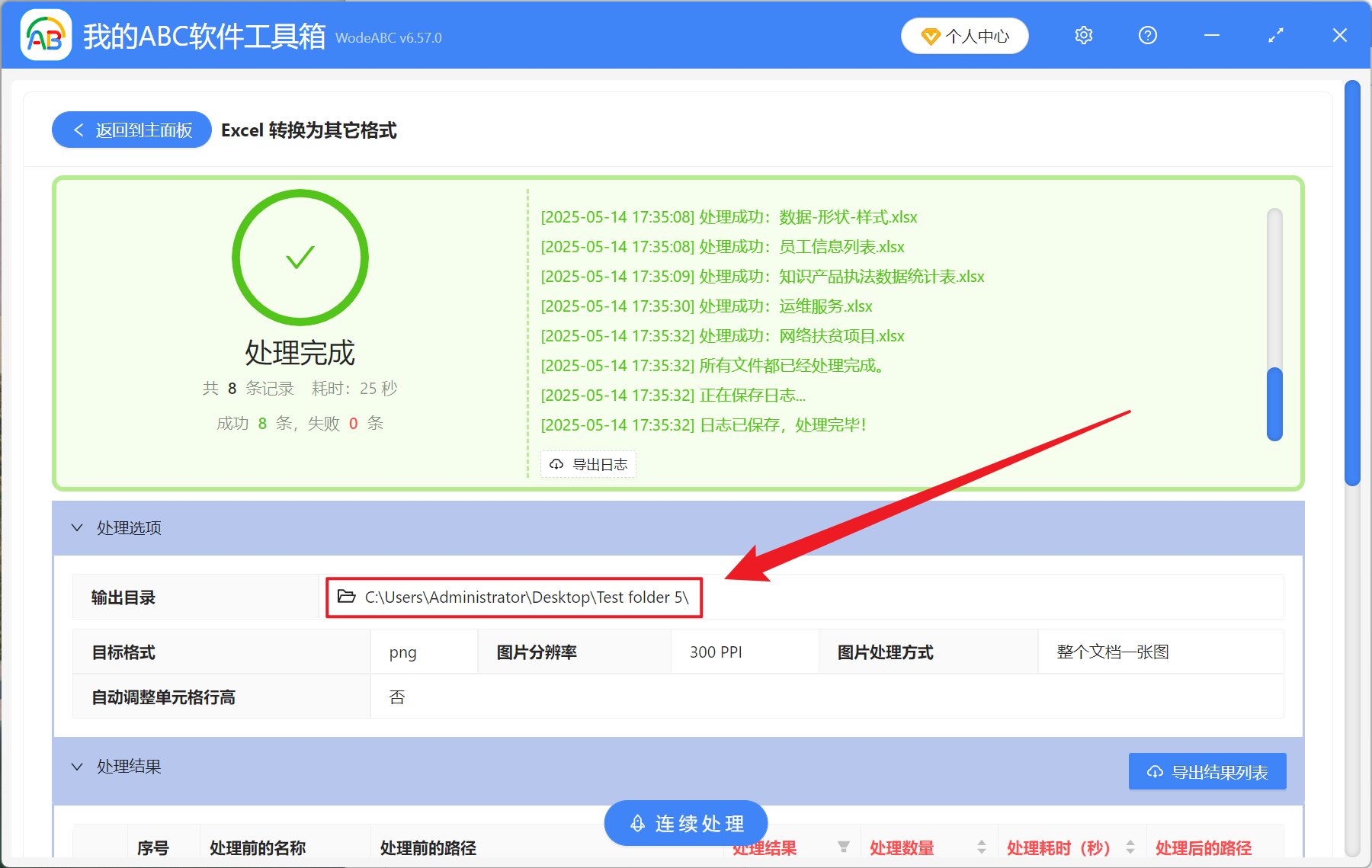將 Excel 工作簿批量轉換成 PNG 圖片已經成為現代提升數據展示效果的實用解決方案,財報圖表、數據透視表等表格數據可視化是最典型的場景,其複雜內容轉為 PNG 後,能確保在不同設備上顯示一致,避免 Excel 版本差異導致的格式問題。 移動辦公時,銷售報表、庫存清單等業務數據轉換成 PNG 圖片,能使團隊成員無需專業的軟件即可通過手機隨時查看,能夠顯著提升協作效率;公司報表系統,將報告轉換為 PNG 圖片,不僅便於系統統一管理,又降低了對 Excel 組件的依賴,特別適合日報管理;跨平台文檔製作當中,xls、Xlsx 格式轉PNG 圖片也可避免 PPT、word 文檔的體積膨脹問題;最後則是某些特殊行業系統,例如醫療信息平台,能夠通過轉換為 PNG 解決兼容性的難題。 PNG 圖片能夠完美平衡 Excel 工作表的數據可視化與跨平台兼容性,為各類組織的報表管理、移動辦公和信息共享需求提供了高效解決方案,那麼若是有成千上萬個 Xls、xlsx 等格式表格該如何批量轉化成 PNG 圖片格式呢?
使用場景
當有多個 Excel 中的圖表、表格等內容需要嵌入網頁或者插入到演示文稿時,能夠一次性批量轉換成 PNG 圖片格式來完美保留原始視覺效果,同時發送給他人時兼容性強大且方便預覽,並且顯著提升數據利用和展示效果。
效果預覽
處理前:
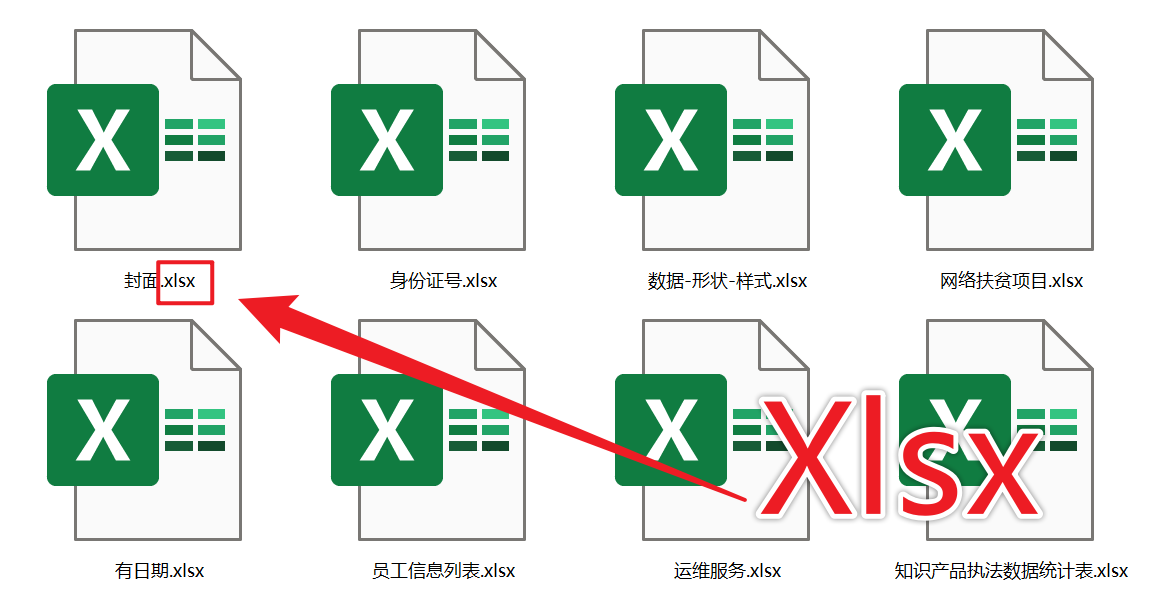
處理後:
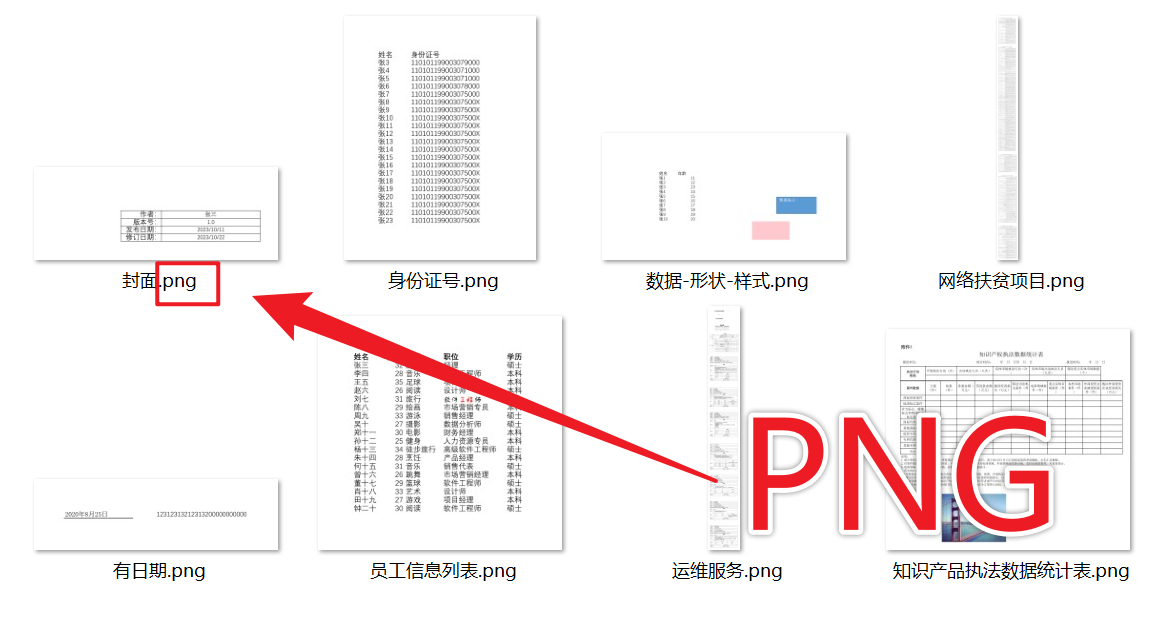
操作步驟
打開【我的ABC軟體工具箱】,選擇【格式轉換】中的【Excel 轉換為其他格式】。
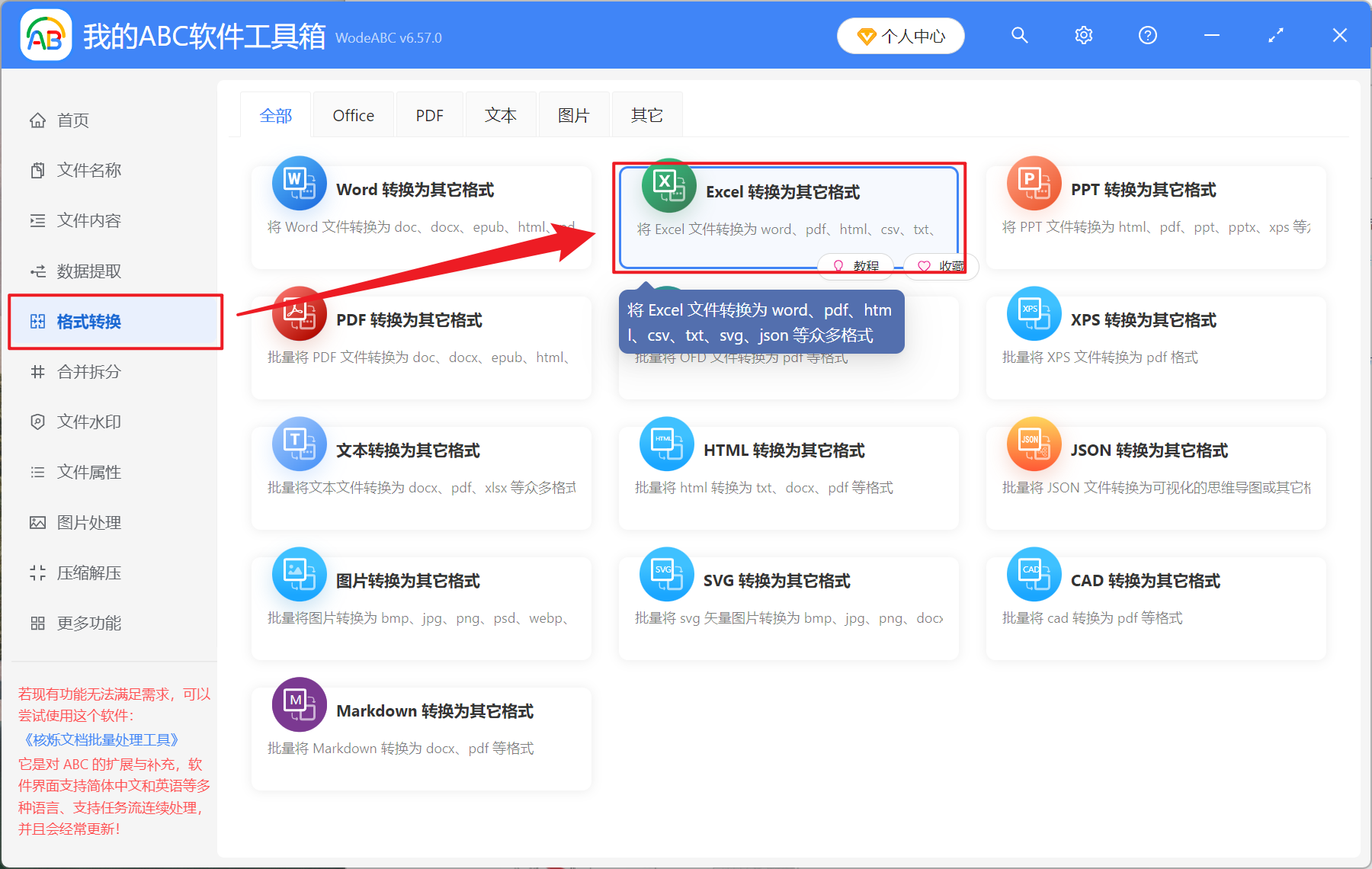
【添加文件】自主選擇添加需要轉換的 Xls、xlsx 格式文件。
【從文件夾中導入文件】將整個文件夾中的所有 Excel 格式文件導入。
下方查看已導入的文件。
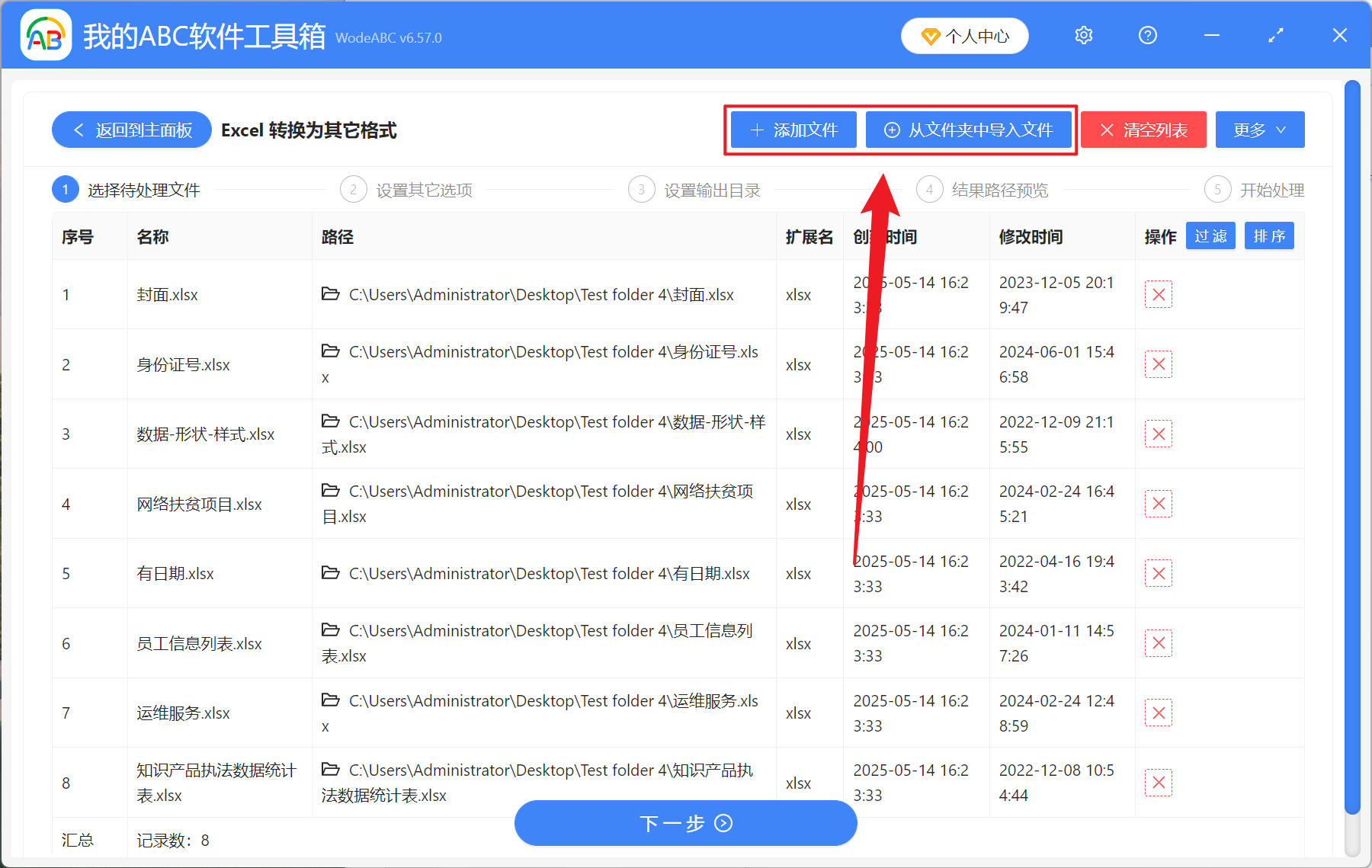
【轉換後的格式類型】選擇轉換為圖片。
【轉換後的格式】選擇 png。
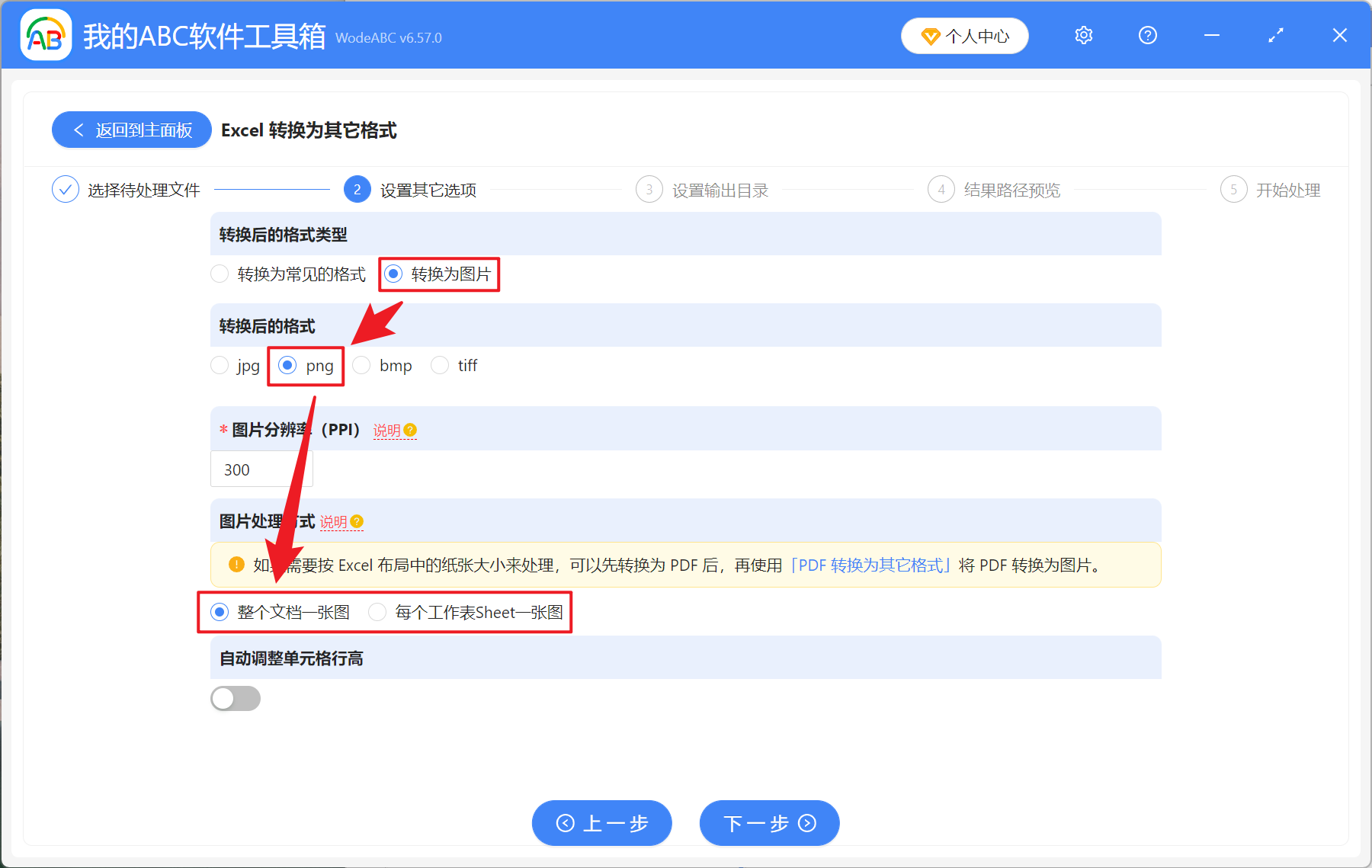
等待處理完成後,點擊輸出目錄的路徑查看轉換完成的文件。